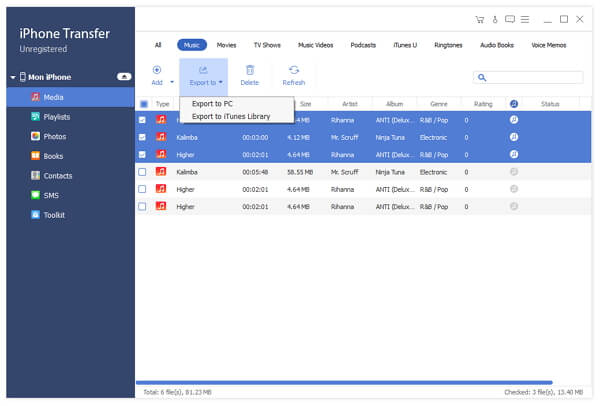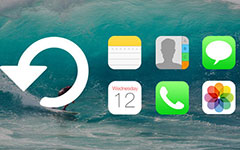Πώς να δημιουργήσετε αντίγραφα ασφαλείας iPad iTunes U στον υπολογιστή σας

Πώς να κάνετε backup iPad iTunes U στον υπολογιστή σας με iPad iTunes U Εργαλείο δημιουργίας αντιγράφων ασφαλείας; Διαβάστε αυτό το άρθρο και βρείτε την απάντηση.
Συνδέστε το iPad σε υπολογιστή
Συνδέστε το iPad σας σε υπολογιστή μέσω της γραμμής δεδομένων της Apple, και στη συνέχεια θα δείτε την παρακάτω εικόνα.
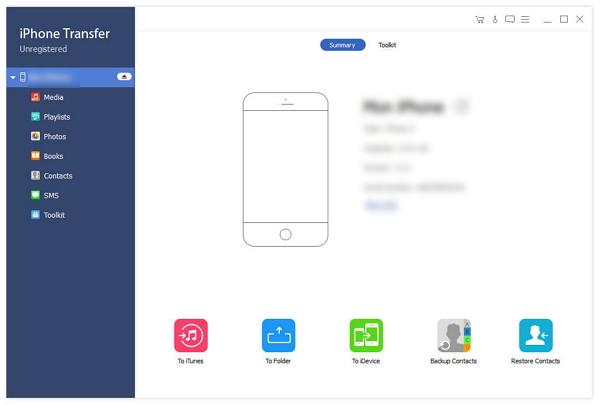
Επιλέξτε οποιοδήποτε αρχείο iTunes U που θέλετε να μεταφέρετε
Στην αριστερή πλευρά της κύριας διασύνδεσης, θα δείτε τη λίστα εμφάνισης, στην οποία θα εμφανίζονται τα διάφορα αρχεία iPad σε διαφορετικούς τύπους. Κάντε κλικ στο κουμπί "iTunes U" στη λίστα προβολών και στην δεξιά πλευρά της διασύνδεσης θα εμφανιστούν όλα τα αρχεία iTunes U λεπτομερώς, όπως δείχνει το παρακάτω στιγμιότυπο οθόνης. Μπροστά από κάθε αρχείο iTunes U, υπάρχει ένα πλαίσιο ελέγχου, μπορείτε να επιλέξετε όλους για να επιλέξετε όλα τα αρχεία iTunes U ή μόνο ένα για να επιλέξετε, τότε το κουμπί "Μεταφορά" θα ενεργοποιηθεί instanly.
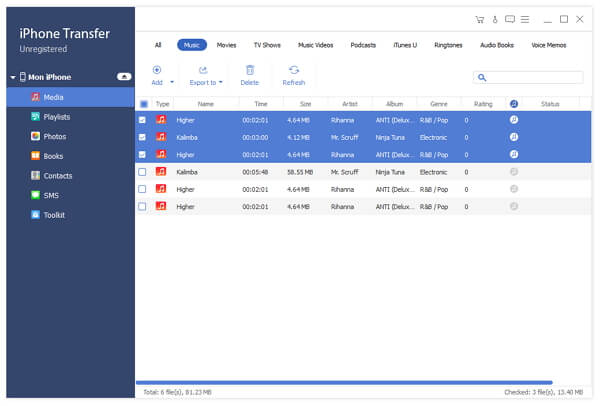
Ξεκινήστε τη μεταφορά αρχείων
Κάντε κλικ στο κουμπί "Μεταφορά" για να αρχίσετε να αντιγράφετε οποιοδήποτε αρχείο iTunes U που σας αρέσει στο PC για δημιουργία αντιγράφων ασφαλείας. Μετά τη μεταφορά, ο φάκελος εξόδου θα εμφανιστεί αυτόματα.